iPhone或iPad:屏幕看起来太大或缩放过多

解决苹果iPhone或iPad屏幕看起来放大且使用困难的问题,因为iPhone卡在缩放问题上。

發送簡訊時,您不必總是依賴 iPhone。您也可以使用登入 Apple 帳戶的 iPad 和 Mac 發送和接收簡訊。但如果您擁有不只一部 iPhone,則可能會在兩部 iPhone 上收到相同的簡訊。
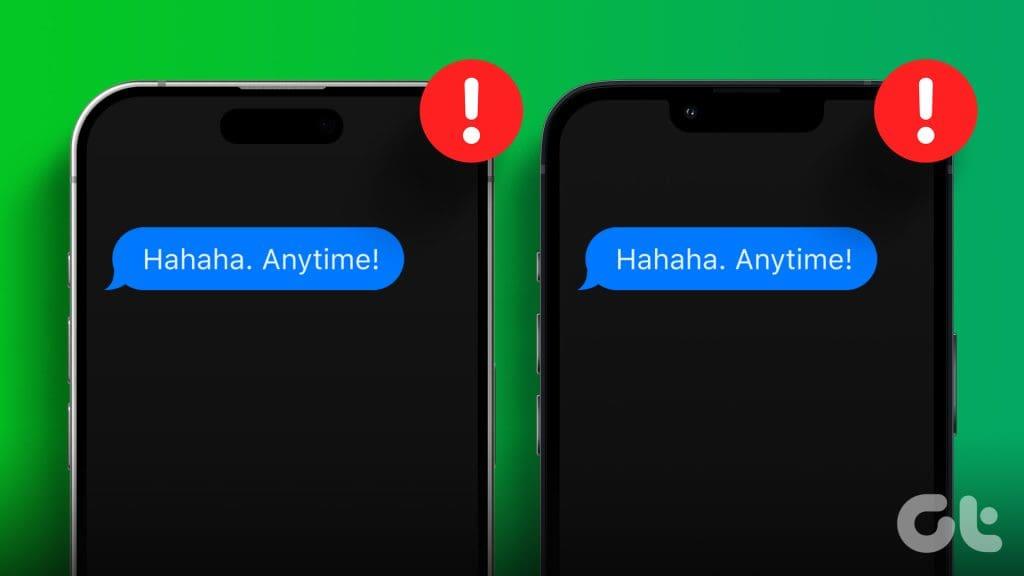
據報道,這正是一些用戶在簡訊方面遇到的情況。如果您也遇到同樣的問題,以下是兩部 iPhone 收到相同簡訊的可能原因以及如何解決該問題。
Apple 裝置可以相互無縫同步資料。這就是為什麼在兩部不同的 iPhone 上收到相同的簡訊可能會有點令人擔憂的部分原因。以下是發生這種情況的一些可能原因。
如果您想繼續在兩部不同的 iPhone 上使用相同的 Apple ID,我們建議您先停用簡訊轉發。此功能可讓您同時在多個 Apple 裝置上接收簡訊。
第 1 步:開啟主 iPhone 上的「設定」應用程式。
步驟 2:點選訊息並選擇簡訊轉發。

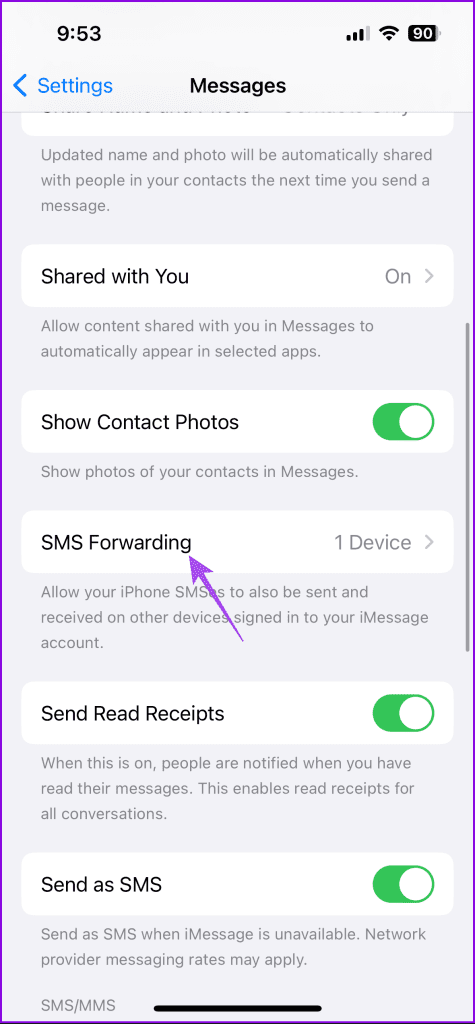
步驟 3:點擊 iPhone 型號旁的開關以停用此功能並防止訊息傳送到多個裝置。
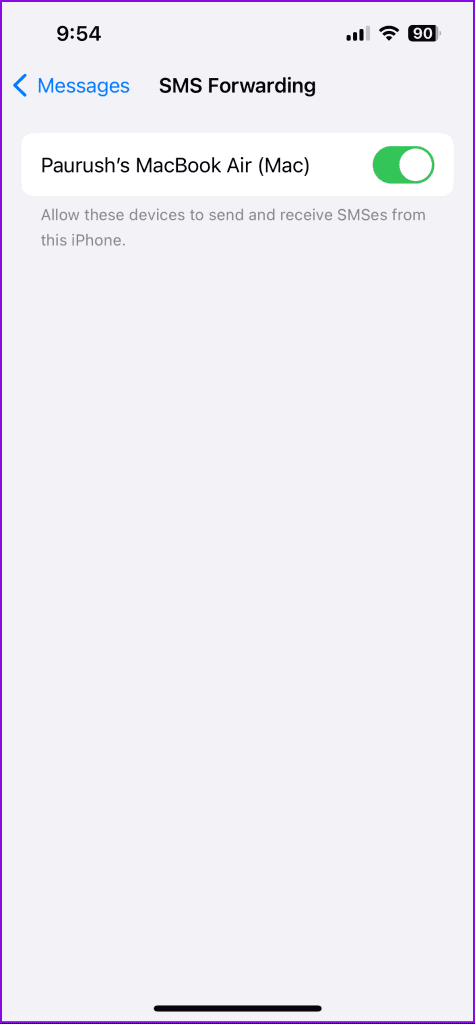
如果您的主 iPhone 上沒有顯示簡訊轉發,您也可以參考我們的貼文。
如前所述,避免在兩部 iPhone 上使用相同的 Apple ID 非常重要,因為這會導致您的所有資料在它們之間同步。這也適用於訊息應用程式。
第 1 步:開啟主 iPhone 上的「設定」應用程式。
步驟 2:點擊您的 Apple 帳戶名稱,然後向下捲動以查看使用您的 Apple ID 的所有裝置。

步驟 3:如果另一部 iPhone 使用相同的帳戶,請點擊型號名稱並選擇從帳戶中刪除。
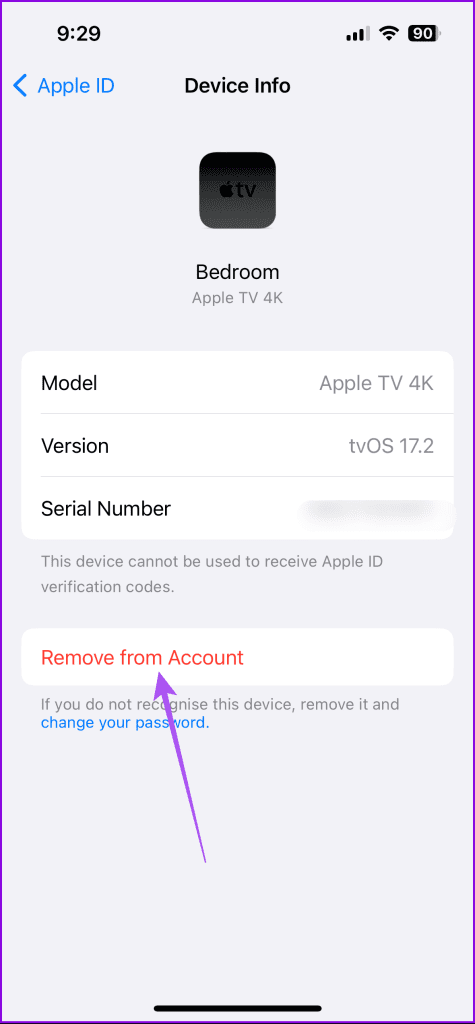
第 4 步:點擊刪除以確認您的選擇。
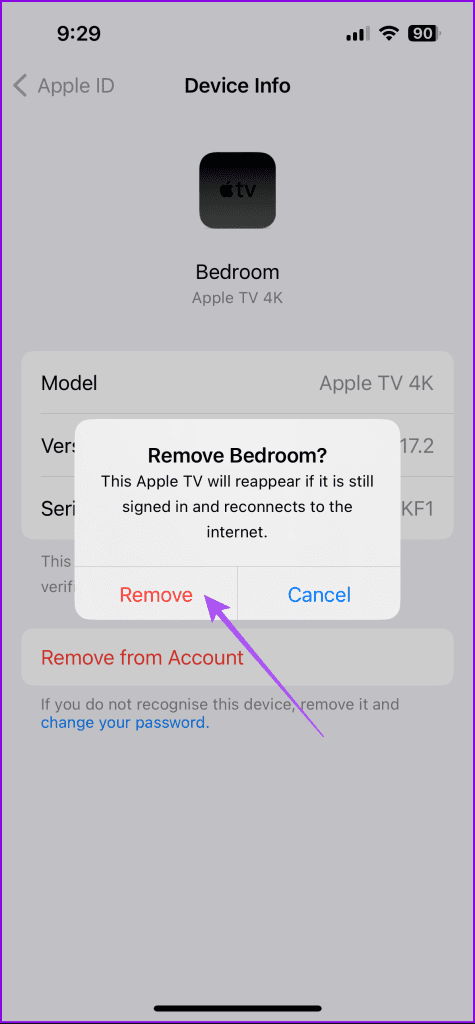
如果您想繼續使用相同的 Apple ID,但停止在兩部 iPhone 上接收相同的短信,我們建議您在輔助設備上停用「訊息」應用程式的 iCloud 同步。
第 1 步:在輔助 iPhone 上開啟「設定」應用程式。
步驟 2:點選 Apple 帳號名稱並選擇 iCloud。

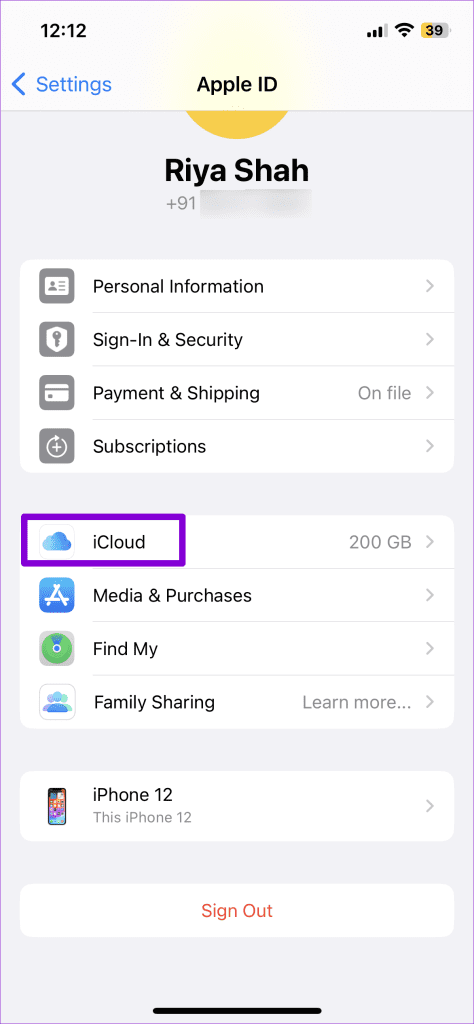
步驟 3:點選“顯示全部”,然後選擇“iCloud 中的訊息”。
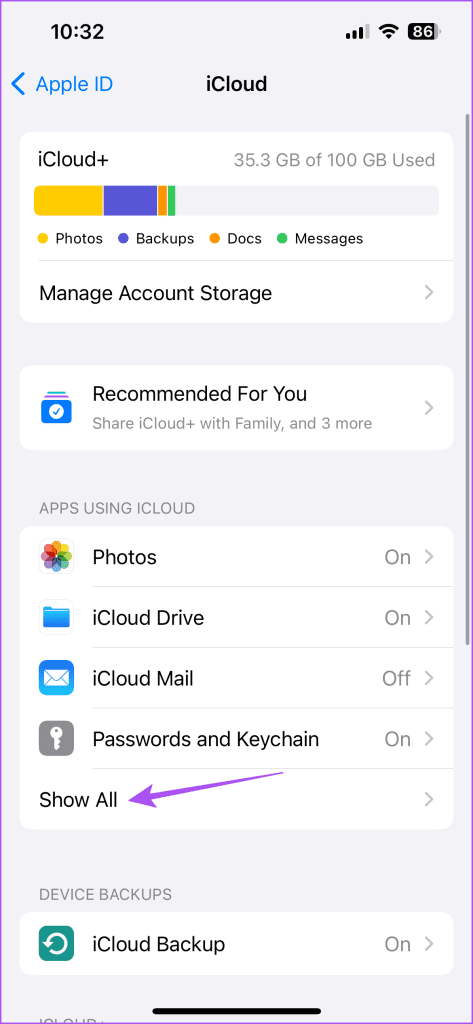
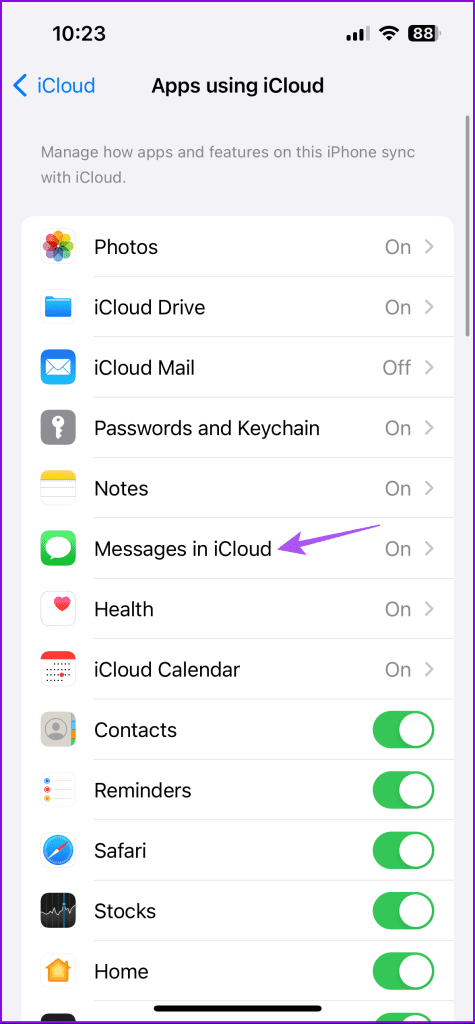
步驟 4:點選「在此 iPhone 上使用」旁的開關以停用資料同步。
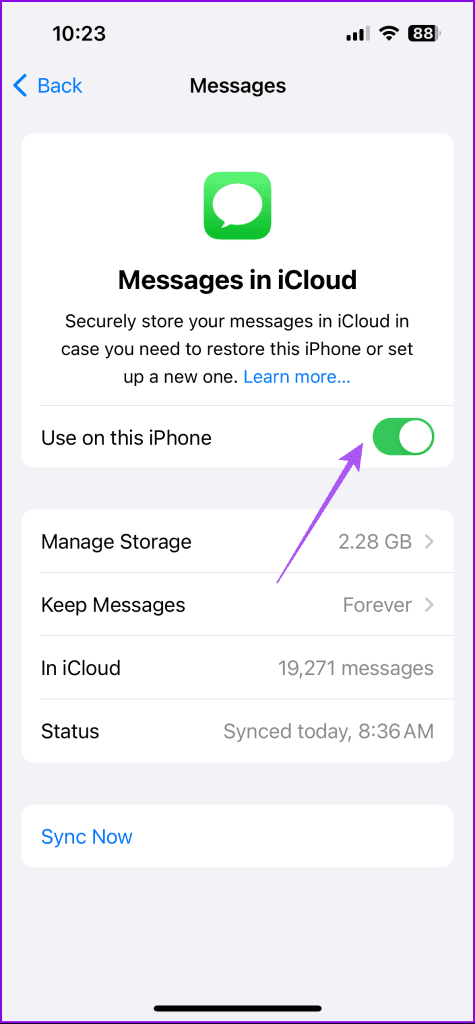
一些用戶建議僅選擇您的主要 iPhone 號碼來發送和接收 iMessage。如果您使用 Apple ID 傳送 iMessage,它們將在登入相同帳戶的兩部 iPhone 之間同步。
第 1 步:開啟主 iPhone 上的「設定」應用程式。
步驟 2:點選「訊息」並選擇「傳送和接收 iMessage」。

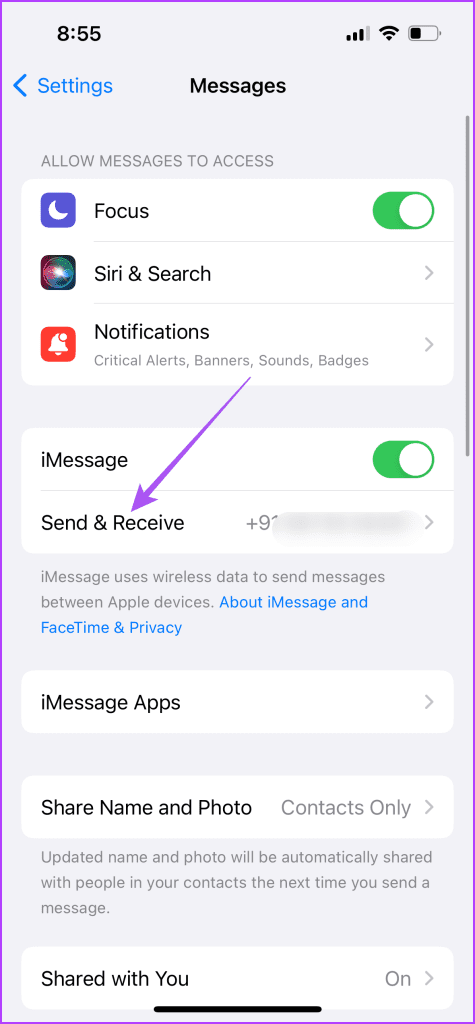
第 3 步:請確保僅選擇您的電話號碼。
如果您的iMessage 是透過您的電子郵件 ID 而不是您的電話號碼發送的,您也可以參考我們的貼文。
如果您仍然遇到相同的問題,可以嘗試檢查 iOS 更新。目前版本的訊息應用程式可能存在一些錯誤,可能會給您帶來麻煩。
第 1 步:開啟「設定」應用程序,然後點擊「常規」。
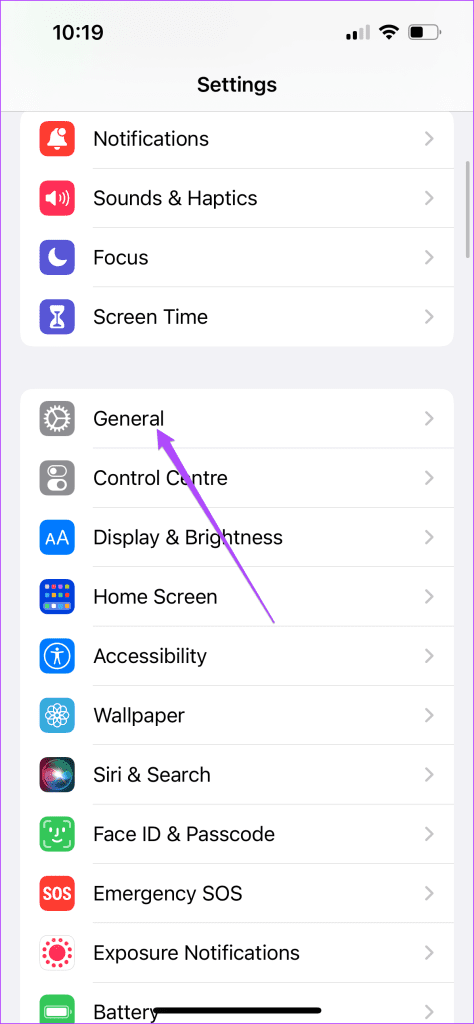
步驟 2:選擇軟體更新。然後下載並安裝更新(如果有)。
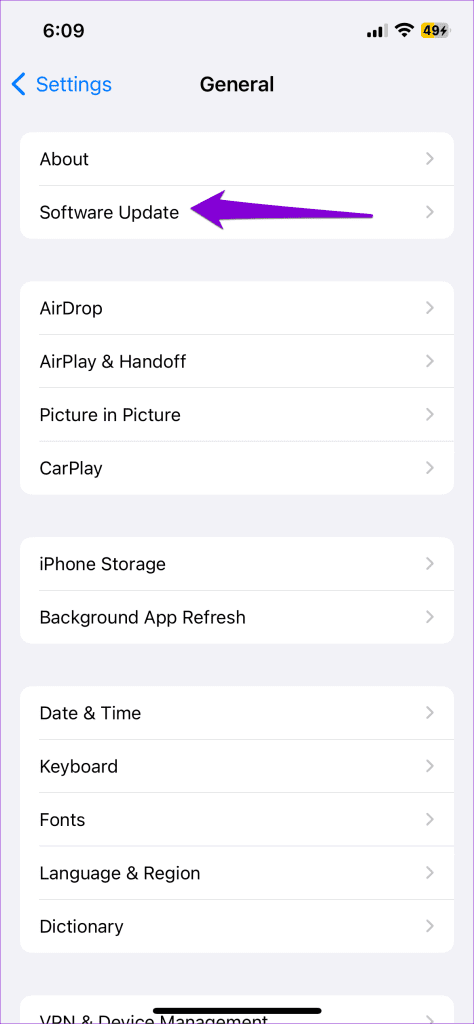
我們的最後一個建議是重置您的主 iPhone 上的無線網路設定。這會將行動數據、Wi-Fi 和藍牙的首選項恢復為預設值。
第 1 步:開啟「設定」應用程序,然後點擊「常規」。
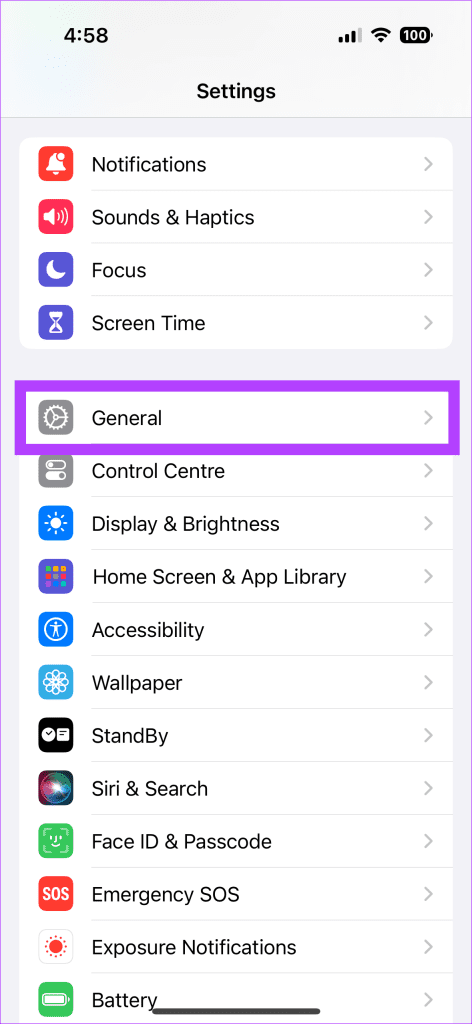
步驟 2:向下捲動並點擊「傳輸」或「重置 iPhone」。
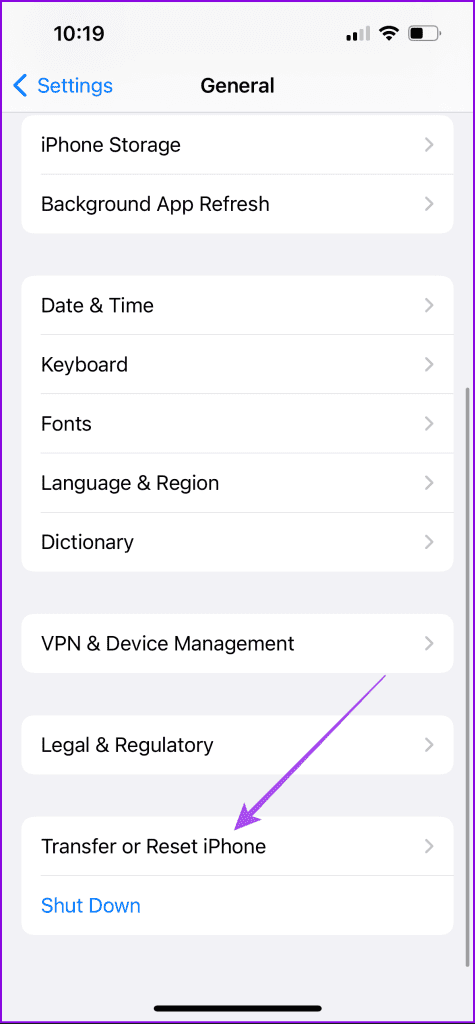
步驟 3:再次點選重置並選擇重置網路設定。
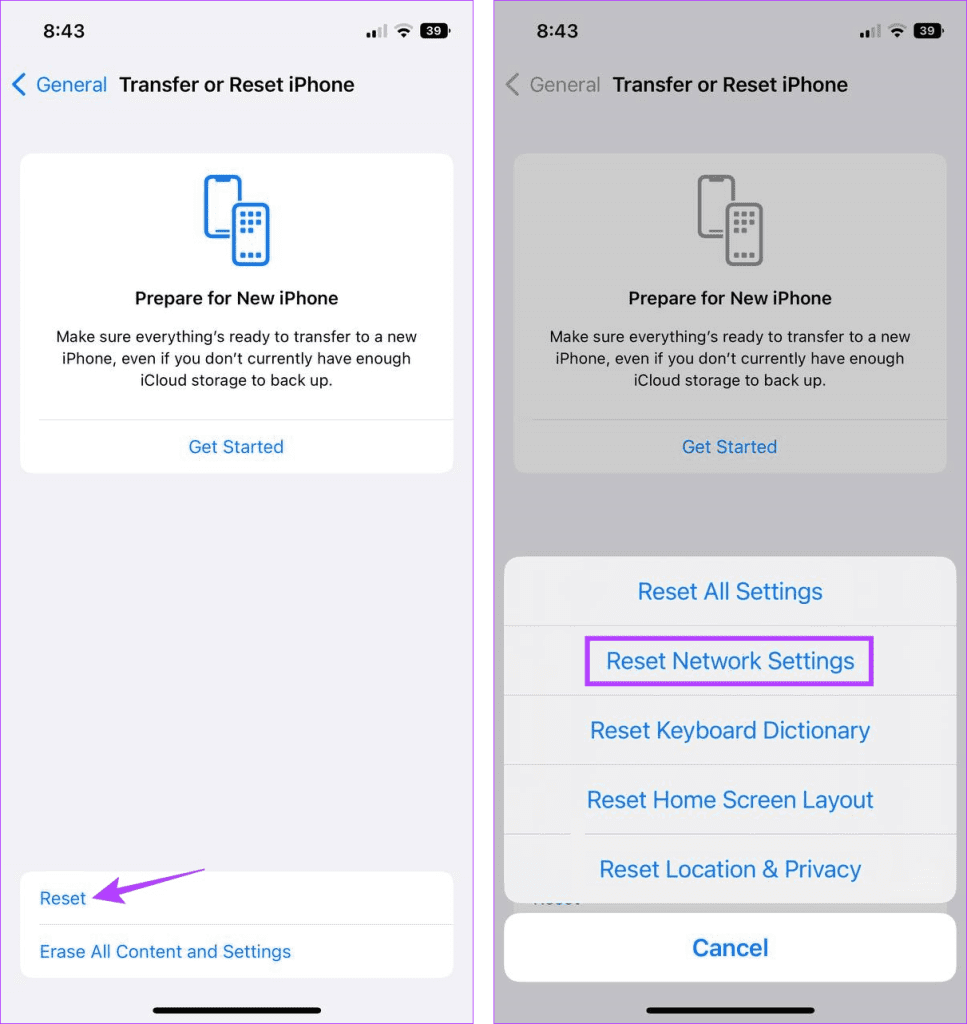
步驟 4:再次點選重置網路設定進行確認。
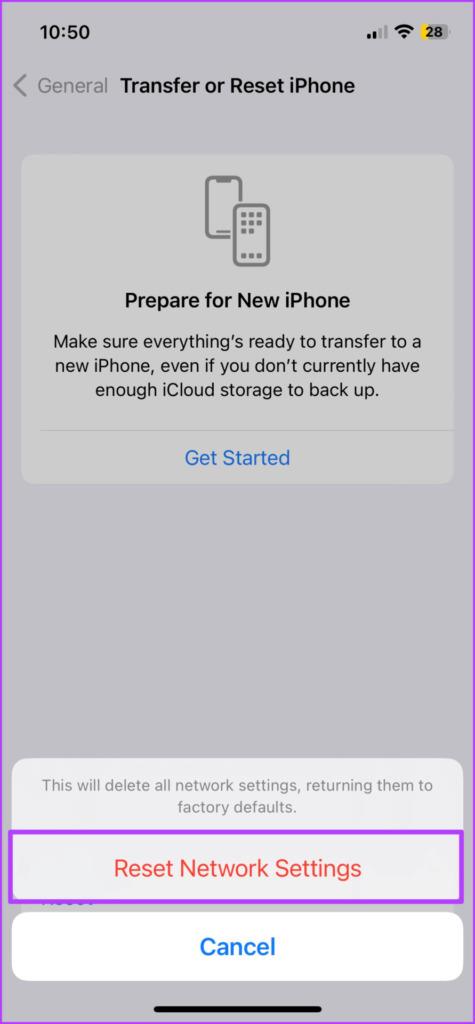
完成後,檢查問題是否解決。
您不必擔心,因為「家人共享」不會分享您的訊息、聯絡資訊或其他私人資訊。只有透過 Apple App Store、Apple TV 或 iTunes 進行的購買才能在多個帳戶之間共用。
這些解決方案將幫助您了解為什麼兩部 iPhone 會收到相同的簡訊並解決問題。如果iMessage 未在您的 iPhone 上顯示聯絡人姓名,您也可以參考我們的貼文。請在下面的評論中告訴我們哪種方法適合您。
解决苹果iPhone或iPad屏幕看起来放大且使用困难的问题,因为iPhone卡在缩放问题上。
学习如何通过本教程访问Apple iPad上的SIM卡。
在此帖子中,我们讨论如何解决Apple iPhone中地图导航和GPS功能无法正常工作的常见问题。
iOS 16 照片摳圖不起作用?了解如何透過 8 種方法修復這個問題,從確保設備和文件格式兼容性開始。
厭倦了拍照時的快門噪音?您可以使用以下 6 種簡單方法來關閉 iPhone 上的相機聲音。
了解如何將“照片”同步到iPhone的最新方法,確保您的照片安全有序。
使用 iPhone 上的 NFC 標籤以無線方式輕鬆傳輸數據。了解如何使用 NFC 標籤讀取器和 NFC 標籤寫入器。
離開家庭共享並獨自一人。了解如何在 iPhone、iPad 和 Mac 上的「家人共享」中離開或刪除某人。
解決使用 Microsoft Authenticator 應用程式時遇到的問題,包括生成雙因素身份驗證代碼的故障,提供有效的解決方案。
了解您的 iPhone 如何收集分析資料,以及如何停用這些功能以保護您的隱私。






